이 명령은 어디에서 찾을 수 있습니까?
|
|
텍스처 색상표 |
|
|
TexturePalette |
|
|
|
텍스처 색상표 |
|
TexturePalette 명령
텍스처는 재질과 환경 제어에 마우스로 끌어 놓을 수 있습니다.
모델에는 원하는 수의 텍스처가 저장될 수 있습니다. 텍스처는 재질과 환경 편집기에서 텍스처를 하위로 추가하는 방법으로 디자인할 수 있습니다. 플로팅 미리보기를 열면 텍스처 편집 과정을 볼 수 있습니다.
낮은 수준의 절차적 텍스처 (섭동, 노이즈, 웨이브)로 복잡한 새 절차적 텍스처를 디자인할 수 있습니다. 높은 수준 텍스처 (나무, 대리석 등)은 낮은 수준의 구성 요소를 합쳐 만듭니다.
텍스처는 다른 많은 콘텐츠 유혀에 자식으로서 배정될 수 있습니다. 텍스처 목록 (텍스처 편집기)은 미리 준비되어 저장된 텍스처 색상표로 사용됩니다.
기본 제공되는 Rhino Renderer에서 사용하는 색, 마무리, 투명도, 텍스처, 범프를 지정합니다.
텍스처 패널
![]() 뒤로
뒤로
이전에 선택된 텍스처로 돌아갑니다.
![]() 앞으로
앞으로
이전에 선택된 텍스처에서 앞으로 갑니다.
![]() 현재 선택된 텍스처 이름
현재 선택된 텍스처 이름
현재 텍스처 아이콘과 이름을 표시합니다.
![]() 메뉴
메뉴
![]() 도움말
도움말
미리보기
미리보기 썸네일을 표시합니다.
 썸네일을 오른쪽 클릭하면 텍스처 관련 메뉴가 표시됩니다.
썸네일을 오른쪽 클릭하면 텍스처 관련 메뉴가 표시됩니다.
 공백인 공간으로 오른쪽 클릭하면 새 재질 관련 메뉴가 표시됩니다.
공백인 공간으로 오른쪽 클릭하면 새 재질 관련 메뉴가 표시됩니다.
기본 설정으로 새로운 텍스처를 만듭니다.
![]() 창 블라인드 제어
창 블라인드 제어
편집기를 열고/닫습니다.
텍스처의 이름을 지정합니다.
주: 텍스처 또는 이미지 파일을 Rhino 개체로 끌어오면 해당 이미지 재질이 그 개체에 적용됩니다.
색 패널에는 텍스처에 사용할 수 있는 색 제어가 목록으로 표시되며, 자식 노드를 적용하고 양을 조정할 수 있습니다.
색 1 / 색 2
텍스처의 색을 설정합니다.
색을 적용하려면
 대화상자에서 (비어 있음 - 클릭하여 지정) 제어를 클릭합니다.
대화상자에서 (비어 있음 - 클릭하여 지정) 제어를 클릭합니다.
처음 실행하면 확인란이 자동으로 선택됩니다. 적용을 끄려면 확인란을 해제합니다.
 사용할 텍스처를 선택합니다.
사용할 텍스처를 선택합니다.
 편집 상자에서 이미지가 사용할 세기를 퍼센트로 지정하면 색, 투명도, 범프, 환경에 적용됩니다.
편집 상자에서 이미지가 사용할 세기를 퍼센트로 지정하면 색, 투명도, 범프, 환경에 적용됩니다.
 색 바꾸기
색 바꾸기
텍스처의 색을 바꿉니다.
 슈퍼 샘플
슈퍼 샘플
기본 임의 추출된 텍스처의 멀티샘플링을 실행합니다. 이 옵션은 하위 픽셀 광선 샘플 조건에서 모아레 효과(moiré effect)에 도움이 됩니다.
텍스처를 추가할 때 로컬 매핑 패널(텍스처 유형에 따라 2D 또는 3D)이 표시됩니다.
2D 로컬 매핑 패널에서 UV 공간의 텍스처 간격띄우기, 반복, 회전 값을 지정할 수 있습니다.
간격띄우기
텍스처를 U와 V 방향으로 간격띄우기 실행합니다.
U
U 방향으로 간격띄우는 정도.
V
V 방향으로 간격띄우는 정도.
![]() 잠금
잠금
U 간격띄우기와 V 간격띄우기를 같은 값으로 설정합니다.
![]() 잠금 해제
잠금 해제
U 간격띄우기와 V 간격띄우기를 서로 다른 값을 설정할 수 있습니다.
반복
U 와 V 방향에서 텍스처를 반복합니다.
U
텍스처가 U 방향으로 반복되는 횟수입니다.
V
텍스처가 V 방향으로 반복되는 횟수입니다.
![]() 잠금
잠금
U 반복과 V 반복을 같은 값을 설정합니다.
![]() 잠금 해제
잠금 해제
U 반복과 V 반복을 다른 값으로 설정할 수 있습니다.
회전
텍스처의 회전 각도.
 데칼
데칼
UV 공간의 0~1 정의역 바깥에서 텍스처가 투명하게 렌더링됩니다.
 뷰 기준
뷰 기준
뷰 평면 좌표를 UV 공간에 매핑합니다.
 환경 맵
환경 맵
개체의 환경 맵 좌표를 텍스처 상의 UV 공간으로 매핑합니다.
 화면
화면

 절대좌표계
절대좌표계

 절대좌표계 (상자 스타일)
절대좌표계 (상자 스타일)

매핑 채널
UV 좌표가 개체의 어떤 매핑 채널의 값을 가져오는지를 지정합니다.
 로컬 매핑 미리보기
로컬 매핑 미리보기


3D 로컬 매핑 패널에는 U, V, W 텍스처 공간에서의 간격띄우기, 회전, 반복 제어가 있습니다.
간격띄우기
U, V, W 방향으로 텍스처를 간격띄우기 실행합니다.
U
U 방향으로 간격띄우는 정도.
V
V 방향으로 간격띄우는 정도.
W
W 방향으로 간격띄우는 정도.
![]() 잠금
잠금
U 간격띄우기와 V 간격띄우기를 같은 값으로 설정합니다.
![]() 잠금 해제
잠금 해제
U 간격띄우기와 V 간격띄우기를 서로 다른 값을 설정할 수 있습니다.
반복
U, V, W 방향으로 텍스처를 반복합니다.
U
텍스처가 U 방향으로 반복되는 횟수입니다.
V
텍스처가 V 방향으로 반복되는 횟수입니다.
W
텍스처가 W 방향으로 반복되는 횟수입니다.
![]() 잠금
잠금
U 반복과 V 반복을 같은 값을 설정합니다.
![]() 잠금 해제
잠금 해제
U 반복과 V 반복을 다른 값으로 설정할 수 있습니다.
회전
U, V, W 방향에서의 텍스처 회전 각도입니다.
U
U 방향에서의 텍스처 회전 각도입니다.
V
V 방향에서의 텍스처 회전 각도입니다.
W
W 방향에서의 텍스처 회전 각도입니다.
 절대좌표계
절대좌표계
텍스처는 UVW가 아닌, 개체의 절대좌표에 매핑됩니다.
 절대좌표계 (상자 스타일)
절대좌표계 (상자 스타일)

매핑 채널
UVW 좌표가 개체의 어떤 매핑 채널의 값을 가져오는지를 지정합니다.
 3D로 미리보기
3D로 미리보기
렌더링된 장면에 보이는 편집기에서 미리보기 썸네일이 보이는지, UVW 공간의 평면 공간에 보이는지를 지정합니다.
 로컬 매핑 미리보기
로컬 매핑 미리보기


UVW 공간 단면을 통해 색상값의 뷰를 제공합니다.
![]() 빨강
빨강
빨강 채널이 표시되도록 그래프를 변경합니다.
![]() 녹색
녹색
녹색 채널이 표시되도록 그래프를 변경합니다.
![]() 파랑
파랑
파랑 채널이 표시되도록 그래프를 변경합니다.
![]() 알파
알파
알파 채널이 표시되도록 그래프를 변경합니다.
![]() 명도
명도
명도 채널이 표시되도록 그래프를 변경합니다.
 U
U
U 평면을 지정합니다.
이 값은 단면이 있는 U 축을 따라 위치를 지정합니다.
 V
V
V 평면을 지정합니다.
이 값은 단면이 있는 V 축을 따라 위치를 지정합니다.
 W
W
W 평면을 지정합니다.
이 값은 단면이 있는 W 축을 따라 위치를 지정합니다.
텍스처 조정 유틸리티를 사용하지 않고도 텍스처의 색을 수정할 수 있습니다.
 클램프
클램프
클램프를 켜고 끕니다.
 클램프 범위에 맞춰 조정
클램프 범위에 맞춰 조정
색상값이 조정되어 텍스처 명도에서 최소값와 최대값이 0과 1로 설정됩니다.
그래프 패널을 사용하여 클램핑 효과를 봅니다.
최소/최대
클램프될 위 또는 아래 값을 최소값과 최대값으로 설정합니다. 픽셀의 명도에 실행됩니다.
 반전
반전
텍스처의 네거티브 버전을 만듭니다.
 회색조
회색조
텍스처를 회색조로 설정합니다.
감마
감마 보정은 이미지에서 광도값을 코드화합니다. 1보다 큰 강도는 그림자를 어둡게 만들고, 1보다 작은 강도는 어두운 영역을 밝게 만듭니다.
승수
밝기처럼, 색상값도 이 값으로 곱합니다.
채도
이미지에서 색의 양을 변경합니다. 0.0 이면 이미지가 회색조로 변환됩니다.
게인
텍스처 색의 게인을 변경합니다. 0.5에서 색 매핑은 선형이 됩니다. 낮은 숫자를 설정하면 중간 범위가 과장되는 반면, 높은 숫자는 극단 부분이 과장됩니다.
색상 이동
텍스처에서 색상을 변경합니다.
콘텐츠에 노트를 입력하여 추가 정보를 제공합니다. 노트는 문서와 모든 라이브러리 파일과 함께 저장되며, 미리보기 썸네일에 도구설명으로 표시됩니다.
텍스처 설정
이미지 기준 텍스처
이미지 기반 텍스처는 비트맵 또는 다른 이미지 파일을 사용하여 텍스처 베이스를 만듭니다.
절차적 텍스처는 텍스처 정의에 대한 내부적 수학 함수로 정의됩니다.
2D 절차적 텍스처
2D 텍스처는 개체 상에 텍스처 매핑으로 지정되며, 개체 상의 UV 공간 함수입니다.
3D 절차적 텍스처
3D 텍스처는 개체 상에 텍스처 매핑으로 지정되며, 개체 상의 UV 공간 함수입니다.
일반 텍스처
유틸리티 텍스처
렌더링 콘텐츠 저장
재질, 환경, 텍스처가 모델에 저장되지만, 렌더링 콘텐츠도 또한 파일에 저장하고 이를 다른 모델과 공유할 수 있습니다. 콘텐츠는 Rhino 세션 간에 마우스로 끌어 폴더에 놓을 수 있습니다.
색 견본도 동일한 방식으로 마우스로 끌어 놓을 수 있습니다.
라이브러리 패널에는 기본 콘텐츠 폴더가 표시됩니다. 이것을 사용하여 마우스로 콘텐츠를 끌어 모델에 놓거나, 모델 콘텐츠를 외부 파일로 끌어 놓을 수 있습니다.
이 설정은 썸네일 미리보기와 썸네일 배경을 오른쪽 클릭하여 표시되는 메뉴에서도 선택할 수 있습니다.
새로운 비트맵 또는 절차적 텍스처를 만듭니다.
저장된 Rhino .rtex 파일에서 텍스처를 가져옵니다.
텍스처를 Rhino .rtex 파일로 저장합니다.
텍스처를 다른 유형으로 변경합니다.
형식
처음부터 다시 시작
텍스처의 템플릿을 제공합니다.
![]() 파일에서 가져오기
파일에서 가져오기
저장된 Rhino .rtex 파일에서 텍스처를 가져옵니다.
기존 파일로 시작
템플릿으로 사용할 텍스처를 모델에 표시합니다.
텍스처를 다른 유형으로 변경합니다.
기본 동작은 렌더링 옵션 > 콘텐츠 형식이 변경되면 비슷한 설정 복사 상자의 현재 상태에 따라 결정됩니다. 이 확인란을 선택하면 기존 콘텐츠에서 호환되는 설정이 새로운 설정으로 복사됩니다.
모든 텍스처 설정을 기본 흰색, 무광택, 반사 없음, 텍스처 없는 재질로 변경합니다.
선택된 텍스처를 Windows 클립보드로 복사합니다. 클립보드는 편집기로 붙여넣기 실행되어 새 텍스처가 되거나, 폴더로 바로 붙여넣기 되어 라이브러리 파일이 됩니다.
클립보드의 콘텐츠를 바탕으로 새로운 텍스처를 만듭니다.
인스턴스 작업을 통해 원래 텍스처와 연결되어 있는 클립보드의 콘텐츠를 기준으로 새로운 텍스처를 만듭니다.
선택된 텍스처를 삭제합니다.
선택된 텍스처의 이름을 바꿉니다.
선택된 텍스처를 동일한 설정으로 새 텍스처에 복사합니다.
새 재질과 인스턴스로 사용된 텍스처와의 연결을 제거합니다.
![]() 플로팅 미리보기
플로팅 미리보기
조정 가능한 창에서 미리보기 이미지를 플로팅(floating)으로 설정합니다.
![]() 그리드
그리드
미리보기를 썸네일 그리드로 표시합니다. 편집기는 그리드 모드로 기본 설정됩니다.
![]() 목록
목록
미리보기를 썸네일 목록으로 표시합니다.
![]() 트리
트리
미리보기를 중첩된 트리로 표시합니다.
![]() 작게
작게
썸네일 크기를 가장 작은 크기로 설정합니다.
![]() 중간
중간
썸네일 크기를 중간 크기로 설정합니다.
![]() 크게
크게
썸네일 크기를 큰 크기로 설정합니다.
![]() 가로 레이아웃
가로 레이아웃
제어의 왼쪽으로 미리보기를 표시합니다.
![]() 레이블 표시
레이블 표시
썸네일 이름 레이블을 그리드 모드에서 표시합니다.
목록에서 항상 레이블을 표시하도록 합니다.

![]() 단위 표시
단위 표시
크기를 모델 단위로 표시합니다.
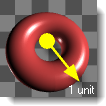
![]() 미리보기 창 표시
미리보기 창 표시
현재 선택된 썸네일의 미리보기 속성을 표시합니다. 미리보기 지오메트리, 크기. 배경, 회전 동작을 설정합니다.
Rhino에서 콘텐츠 필터 대화상자를 엽니다.
콘텐츠 필터
이름 필터
이름을 지정하여 콘텐츠를 선택하려면 별표 문자(*)를 사용합니다.
 반전
반전
이름 필터링을 되돌립니다.
지우기
이름 필터링 지우기
 미지정된 재질 표시
미지정된 재질 표시
개체 또는 레이어에 지정되지 않은 재질을 표시합니다.
 V4 재질 표시
V4 재질 표시
Rhino 4 버전에서 만들어진 재질을 표시합니다.
 숨겨진 재질, 환경, 텍스처 표시
숨겨진 재질, 환경, 텍스처 표시
렌더링 엔진이 숨긴 항목을 표시합니다.
 참조 재질, 환경, 텍스처 표시
참조 재질, 환경, 텍스처 표시
이 옵션은 작업세션 참조 또는 링크된 블록으로 생성된 항목을 표시합니다.
렌더링 엔진의 콘텐츠 표시
 유니버설
유니버설
Rhino에서 미리보기 속성 대화상자를 엽니다.
미리보기 속성
미리보기 썸네일 이미지와 배경 영역. 둘 다 상황에 맞는 메뉴가 있습니다.
제어점 미리보기 동작
 뷰를 변경하려면 오른쪽 클릭하여 끌어옵니다.
뷰를 변경하려면 오른쪽 클릭하여 끌어옵니다.
미리보기 개체가 구(sphere)인 경우에는 이 옵션은 크게 영향을 주지 못합니다. 큐브, 원뿔 등의 다른 형태에서는 뷰 또는 개체를 회전 시켜 다른 시점의 개체 미리보기를 보여줍니다.
 오른쪽 클릭으로, 상황에 맞는 메뉴를 표시합니다.
오른쪽 클릭으로, 상황에 맞는 메뉴를 표시합니다.
 썸네일 아래 큰 미리보기 창을 표시하려면 두 번 클릭합니다.
썸네일 아래 큰 미리보기 창을 표시하려면 두 번 클릭합니다.
 미리보기 썸네일을 마우스로 끌어 목록에서 순서를 다시 지정합니다.
미리보기 썸네일을 마우스로 끌어 목록에서 순서를 다시 지정합니다.
 재질을 끌어 복사하는 동안 Ctrl 키를 누릅니다.
재질을 끌어 복사하는 동안 Ctrl 키를 누릅니다.
 큰 미리보기를 두 번 클릭하여 플로팅 창을 엽니다. 이 창은 더 큰 해상도로 미리보기를 볼 수 있도록 크기 조정할 수 있습니다.
큰 미리보기를 두 번 클릭하여 플로팅 창을 엽니다. 이 창은 더 큰 해상도로 미리보기를 볼 수 있도록 크기 조정할 수 있습니다.
원래 미리보기 이미지에 상황에 맞는 메뉴가 있고 모델의 다른 재질 또는 개체를 마우스로 끌어 놓을 수 있듯이 이 창에도 모든 같은 기능이 있습니다.
지오메트리
재질
재질은 다양한 지오메트리 유형을 사용할 수 있습니다.
|
|
|
|
|
|
환경
환경은 오직 원뿔과 구를 사용합니다.
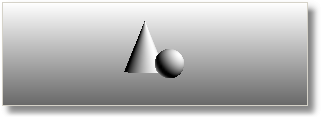
원뿔과 구
텍스처
텍스처는 카메라를 항하는 평평한 서피스에 2D로만 표시됩니다.

썸네일의 단위 크기를 설정합니다.
마우스 오른쪽 클릭으로 개체 또는 카메라 회전을 제어합니다.
개체 회전
마우스 오른쪽 끌기는 개체를 회전시킵니다.
카메라 회전
마우스 오른쪽 끌기는 카메라를 회전시킵니다.
X 각도
개체 또는 카메라의 가로 회전 각도를 설정합니다.
Y 각도
개체 또는 카메라의 세로 회전 각도를 설정합니다.
배경
썸네일 배경의 화면표시를 제어합니다.
없음
기본값인 회색 환경이 사용됩니다.
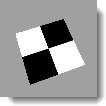
바둑판
회색의 바둑판 무늬 배경이 사용됩니다.
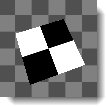
사용자 지정
어떤 재질 또는 텍스처도 사용자 지정 배경으로 사용할 수 있습니다.

썸네일 속성을 기본 설정으로 저장합니다.
기본 설정에서 썸네일 속성을 로드합니다.
배경색, 이미지, 투영.
모델에서 재질을 관리하기 위해 재질 편집기를 엽니다.